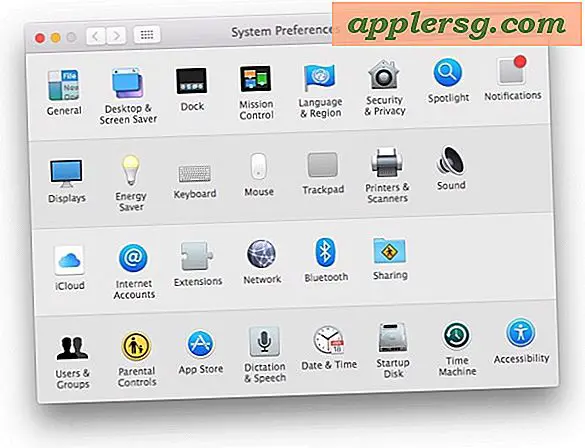लंबे समय तक ऐप्पल वॉच डिस्प्ले को कैसे रखें

स्क्रीन को टैप या सक्रिय होने पर 15 सेकंड के लिए ऐप्पल वॉच डिस्प्ले डिफॉल्ट पर सक्रिय रहता है, लेकिन वॉचोस के नए संस्करणों के साथ आप ऐप्पल वॉच स्क्रीन को अपने आप को फिर से मंद होने से पहले काफी समय तक रखना चुन सकते हैं। यह कई परिस्थितियों के लिए सहायक है, चाहे आप घड़ी पहन रहे हों, प्रदर्शन उद्देश्यों के लिए, और जब घड़ी को नाइटस्टैंड मोड में रखा गया हो, तो स्क्रीन को लंबे समय तक देखना चाहें।
ऐप्पल वॉच डिस्प्ले कितनी देर तक रहता है इसे कैसे बदलें
ऐप्पल वॉच पर एक लंबा डिस्प्ले वेक टाइम बनाए रखना एक आसान सेटिंग बदलना है, लेकिन सेटिंग में विकल्प मिलने से पहले आपको कम से कम वॉचोज़ 2 या बाद में इंस्टॉल करने की आवश्यकता होगी। यदि आपको सेटिंग्स में विकल्प नहीं मिला है, तो आपको पहले वॉचोज़ को अपडेट करना होगा।
- युग्मित आईफोन पर वॉच ऐप खोलें और "माई वॉच" सेटिंग्स पर जाएं
- "सामान्य" पर जाएं, फिर "वेक स्क्रीन" पर जाएं
- वेक स्क्रीन सेटिंग्स के 'ऑन टैप' सेक्शन का पता लगाएं और "70 सेकेंड के लिए वेक" चुनें (या यदि आप इसे छोटा करना चाहते हैं, तो "15 सेकेंड के लिए वेक" चुनें, डिफ़ॉल्ट)
- सेटिंग्स से बाहर निकलें

परिवर्तन तत्काल है और आप यह सत्यापित करने के लिए वॉच स्क्रीन पर टैप कर सकते हैं कि डिस्प्ले सक्रिय होने पर टैप होने पर काफी लंबे समय तक सक्रिय रहेगा।

वे हमेशा वेक स्क्रीन सेटिंग्स पर लौटने और उस विकल्प का चयन करके इसे 15 सेकंड के डिफ़ॉल्ट पर बदल सकते हैं।

हालांकि यह स्पष्ट रूप से उपयोगी है, शायद यह वेक स्क्रीन समायोजन करने का सबसे बड़ा नकारात्मक पक्ष यह है कि ऐप्पल वॉच डिस्प्ले को लंबे समय तक जलाया जाने के कारण आप कम बैटरी जीवन देख सकते हैं। इस कारण से, लंबे समय तक डिस्प्ले टाइम सबसे उपयुक्त हो सकता है जब यह पावर चार्जर से कनेक्ट होता है, चाहे वह नाइटस्टैंड घड़ी या प्रदर्शन उद्देश्यों के लिए उपयोग में है, या हो सकता है कि आप बैटरी जीवन में संभावित हिट को ध्यान न दें।
उम्मीद है कि वॉचोस के भविष्य के संस्करणों में हमारे पास और विकल्प होंगे, क्योंकि 15 सेकंड और 70 सेकंड थोड़ा अलग हैं, और बीच में विकल्प होना अच्छा लगेगा, 20 और 30 सेकंड के लिए कहें, और शायद यहां तक कि, कुछ मिनट के लिए।